HP ProDesk 400 G5 Base Model Small Form Factor PC Manuel d'utilisateur
Naviguer en ligne ou télécharger Manuel d'utilisateur pour Non HP ProDesk 400 G5 Base Model Small Form Factor PC. HP ProDesk 400 G5 Base Model Small Form Factor PC Guía del usuario [en] Manuel d'utilisatio
- Page / 53
- Table des matières
- MARQUE LIVRES
- Guía de hardware 1
- Advertencias de seguridad 3
- Acerca de esta publicación 5
- Tabla de contenido 7
- Assistant 9
- Componentes del panel frontal 10
- Componentes del panel trasero 11
- Ubicación del número de serie 11
- 2 Actualizaciones de hardware 12
- Extracción del panel frontal 15
- Posición de las unidades 27
- Cable de seguridad 39
- A Reemplazo de la batería 45
- B Descarga electrostática 49
- Preparación para envío 51
- D Accesibilidad 52
Résumé du contenu
Guía de hardwareHP ProDesk 400 G5 SFF Business PC
Componentes del panel frontalLa conguración de la unidad puede variar según el modelo. Algunos modelos tienen una cubierta de unidad que tapa el comp
Componentes del panel trasero1 Conector de entrada de audio 5 Conector VGA para monitores2 Conector RJ-45 (red) 6 Puertos USB (4)3 Conector de salida
2 Actualizaciones de hardwareCaracterísticas de mantenimientoEste equipo contiene recursos que facilitan su actualización y servicio. No se necesitan
Extracción del panel de acceso del equipoPara acceder los componentes internos, debe extraer el panel de acceso:1. Extraiga/desacople todos los dispos
Reemplazo del panel de acceso del equipoColoque el panel sobre el equipo (1), deslícelo hacia delante (2) y ajuste el tornillo (3) para jar el panel
Extracción del panel frontal1. Extraiga/desacople todos los dispositivos de seguridad que eviten la apertura del equipo.2. Extraiga toda la multimedia
Extracción de la cubierta de la unidad óptica delgadaAlgunos modelos tienen una cubierta de unidad sobre el compartimiento para unidades ópticas delga
Reemplazo de la cubierta frontalInserte los tres ganchos en la parte lateral inferior del panel frontal en los oricios rectangulares del chasis (1),
Cambio de la conguración de escritorio a torreEl equipo compacto puede utilizarse en una orientación de torre con una base para torre opcional que pu
Conectores de la placa del sistemaConsulte la ilustración y la tabla siguientes para identicar los conectores de la placa del sistema correspondiente
© Copyright 2018 HP Development Company, L.P.Windows es una marca comercial o una marca comercial registrada de Microsoft Corporation en los Estados U
Actualización de la memoria del sistemaEl equipo incluye módulos de memoria doble en línea (DIMM) de memoria de acceso aleatorio sincrónica y dinámica
DIMMs de 1 GB. Con esta conguración, 4 GB serán ejecutados como doble canal y 1 GB como un único canal.● En cualquier modo, la velocidad de operación
6. Abra ambos pestillos del socket del módulo de memoria (1), e inserte el módulo de memoria en el socket (2). Presione el módulo en el socket, asegur
Extracción o instalación de una tarjeta de expansiónEl ordenador cuenta con un socket de expansión PCI Express x1 y un socket de expansión PCI Express
NOTA: Antes de extraer una tarjeta de expansión instalada, desconecte todos los cables que puedan estar conectados en la tarjeta de expansión.a. Si va
b. Si está extrayendo una tarjeta PCI Express x1, sostenga la tarjeta de cada extremo y muévala cuidadosamente de un lado a otro hasta que los conecto
10. Si no está instalando una tarjeta de expansión nueva, instale una cubierta para ranura de expansión para cerrar la ranura abierta.PRECAUCIÓN: Desp
12. Gire el retén de la cubierta de la ranura hacia atrás en la posición correcta para jar la tarjeta de expansión.13. Conecte los cables externos en
2 Compartimiento de la unidad óptica delgada de 9,5 mmNOTA: La conguración de la unidad en su equipo puede parecer diferente de la conguración de un
6. Desconecte el cable de alimentación (1) y el cable de datos (2) de la parte trasera de la unidad óptica.7. Empuje la palanca de liberación situada
Advertencias de seguridad¡ADVERTENCIA! Para reducir la posibilidad de lesiones por calor o sobrecalentamiento del equipo, no coloque el equipo directa
Instalación de una unidad óptica delgada de 9,5 mm1. Extraiga/desacople todos los dispositivos de seguridad que eviten la apertura del equipo.2. Extra
8. Deslice la unidad óptica hasta introducirla en el compartimiento a través del panel frontal (1), de forma que quede encajada en su posición (2).9.
13. Reconecte el cable de alimentación y todos los dispositivos externos, luego encienda el equipo.14. Bloquee todos los dispositivos de seguridad que
7. Empuje la palanca de liberación situada en la parte trasera de la unidad (1) y luego deslice la unidad a través del panel frontal (2).8. Desconecte
9. Empuje hacia dentro el pestillo de liberación del gabinete de la unidad (1), gire el gabinete hacia arriba (2) y luego deslice las pestañas en el l
● Si va a extraer una unidad de disco duro de 2,5 pulgadas, extraiga los cuatro tornillos que jan la unidad al gabinete de la unidad (1) y, luego, de
● Si va a instalar una unidad de disco duro de 2,5 pulgadas, deslice la unidad de disco en el gabinete de la unidad (1) y je la unidad con cuatro tor
13. Conecte el cable de alimentación (1) y el cable de datos (2) en la parte trasera de la unidad de disco duro.14. Deslice la unidad óptica hasta int
15. Conecte el cable de alimentación (1) y de datos (2) a la parte posterior de la unidad.16. Reinstale el panel de acceso.17. Reconecte el cable de a
Instalación de un bloqueo de seguridadLos bloqueos de seguridad que se exhiben a continuación y en las páginas siguientes se pueden utilizar para aseg
iv Advertencias de seguridad
Bloqueo de seguridad para HP Business PC V21. Pase el cable de seguridad alrededor de un objeto inmóvil.2. Conecte el cierre de cable de seguridad en
3. Deslice el cable de seguridad a través del cierre de cable de seguridad.NOTA: Este paso no es necesario si usted enganchó el cable de seguridad alr
5. Deslice el cable de seguridad a través de la guía de seguridad instalada en el monitor.6. Conecte el cierre de cable accesorio en un escritorio usa
7. Deslice el cable de seguridad a través de los oricios del cierre del cable accesorio.8. Atornille el bloqueo al chasis utilizando el tornillo sumi
9. Inserte el extremo del cable de seguridad en el bloqueo (1) y presione el botón (2) para activar el bloqueo. Utilice la llave suministrada para des
A Reemplazo de la bateríaLa batería que viene con el equipo suministra energía al reloj en tiempo real. Al reemplazar la batería, utilice una batería
8. Dependiendo del tipo de soporte de batería que tenga la placa del sistema, siga las siguientes instrucciones para reemplazar la batería.Tipo 1a. Le
b. Para insertar la batería nueva, deslice un borde de la batería de reemplazo bajo el borde del soporte de batería con el lado positivo hacia arriba
11. Restablezca la fecha y la hora, sus contraseñas y cualquier conguración especial del sistema a través de la Utilidad de Conguración.12. Bloquee
B Descarga electrostáticaUna descarga de electricidad estática proveniente de los dedos u otros conductores puede dañar las placas del sistema o los d
Acerca de esta publicaciónEsta guía ofrece información básica para actualizar el equipo para empresas HP ProDesk.¡ADVERTENCIA! Indica una situación pe
C Directrices sobre el funcionamiento del equipo, cuidados de rutina y preparación para envíoPautas operativas del equipo y cuidados de rutinaSiga est
Precauciones para la unidad ópticaAsegúrese de observar las siguientes pautas cuando opere o limpie la unidad óptica.Funcionamiento● No mueva la unida
D AccesibilidadHP diseña, produce y comercializa productos y servicios que puede utilizar cualquier persona, incluidas las personas con discapacidad,
ÍndiceAaccesibilidad 44BbloqueosBloqueo de seguridad para HP Business PC 32cable de seguridad 31candado 31Ccomponentes del panel frontal 2componentes
vi Acerca de esta publicación
Tabla de contenido1 Características del producto ...
Apéndice C Directrices sobre el funcionamiento del equipo, cuidados de rutina y preparación para envío ... 42Pautas operativas del equipo
1 Características del productoCaracterísticas de la conguración estándarLos recursos pueden variar según el modelo. Para obtener ayuda del soporte té




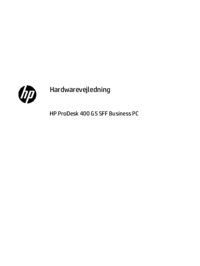




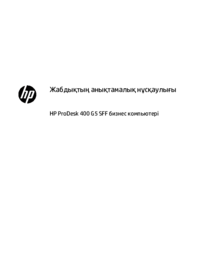






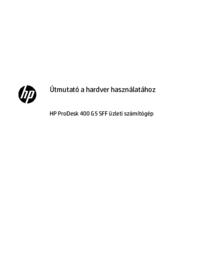

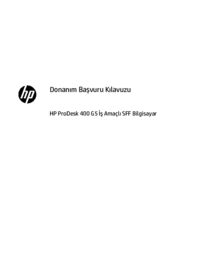








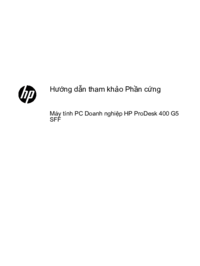
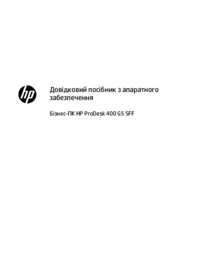
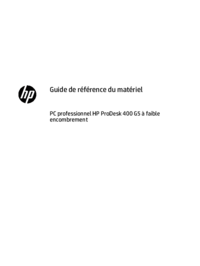











 (64 pages)
(64 pages) (57 pages)
(57 pages) (51 pages)
(51 pages) (75 pages)
(75 pages)
 (40 pages)
(40 pages) (82 pages)
(82 pages) (100 pages)
(100 pages)
 (21 pages)
(21 pages) (30 pages)
(30 pages)







Commentaires sur ces manuels